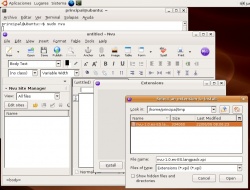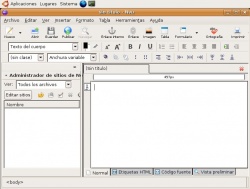Diferencia entre revisiones de «Nvu»
(→Instalación) |
|||
| Línea 25: | Línea 25: | ||
1. Nos descargamos el archivo XPI de la traducción: | 1. Nos descargamos el archivo XPI de la traducción: | ||
| − | [http://sunsite.rediris.es/mirror/NAVE/ | + | [http://sunsite.rediris.es/mirror/NAVE/productos/kompozer/0.7.10/kompozer-0.7.10.es-ES.langpack.xpi Traducción Nvu 1.0] |
Si no funciona el enlace, podemos buscar el archivo en el sitio web del [http://nave.escomposlinux.org/ Proyecto NAVE]. | Si no funciona el enlace, podemos buscar el archivo en el sitio web del [http://nave.escomposlinux.org/ Proyecto NAVE]. | ||
Revisión de 22:39 11 abr 2008
| Nvu | |
|---|---|
|
| |
| Daniel Glazman | |
| 1.0 / 29 de junio de 2005 | |
| ? / ? | |
| Nvu | |
| - | |
| Editor web WYSIWYG | |
| libre (MPL) | |
| Sí | |
| www.nvu.com | |
Nvu es un editor web WYSIWYG libre y multiplataforma, basado en Mozilla Composer pero de ejecución independiente. Añade características nuevas como soporte integrado de CSS y mejor gestión del protocolo FTP para actualización de los ficheros.
Actualmente el proyecto está abandonado. Existe un derivado, KompoZer, que es mantenido por la comunidad. Además, el desarrollador de Nvu está trabajando en un sucesor cuyo nombre sería Composer.
Contenido
[ocultar]Instalación
Para tener Nvu, instalamos el paquete nvu de los repositorios oficiales del sistema. En GutbyGibbon, la versión 7.10 de Ubuntu, Nvu no aparece en los repositorios con ese nombre, sino con el nombre de KompoZer.
Traducción al español
Para traducir Nvu al español, debemos seguir los siguientes pasos:
1. Nos descargamos el archivo XPI de la traducción:
Traducción Nvu 1.0
Si no funciona el enlace, podemos buscar el archivo en el sitio web del Proyecto NAVE.
2. Iniciamos Nvu como superusuario (root) en una terminal:
$ sudo nvu
3. Vamos al menú Tools -> Extensions (Herramientas -> Extensiones) y pulsamos el botón Install (Instalar).
4. Seleccionamos el archivo XPI descargado.
5. Leemos el mensaje del cuadro de diálogo de instalación de software y, una vez termine la cuenta atrás, pulsamos el botón Install now (Instalar ahora).
6. Una vez instalado, reiniciamos Nvu para que los cambios de idioma tengan efecto. Primero salimos del programa: File -> Quit (Archivo -> Salir), también podemos usar la combinación de teclas Control+Q. Y luego volvemos a iniciarlo como superusuario:
$ sudo nvu
7. Después ya podemos usarlo como usuario normal y estará en español.
Inicio
Para iniciar Nvu en GNOME, vamos al menú Aplicaciones -> Programación -> Nvu.
También podemos iniciarlo ejecutando el siguiente comando en terminal:
$ nvu
Ver también
Aplicaciones similares
Enlaces externos
- Artículo de Nvu en la Wikipedia (en español)
- Sitio web oficial del proyecto Nvu (en inglés)
- Página de descargas oficial del proyecto Nvu (en inglés)
- Sitio web para desarrolladores de Nvu (en inglés)
- Complementos (extensiones y temas) para Nvu (en inglés)